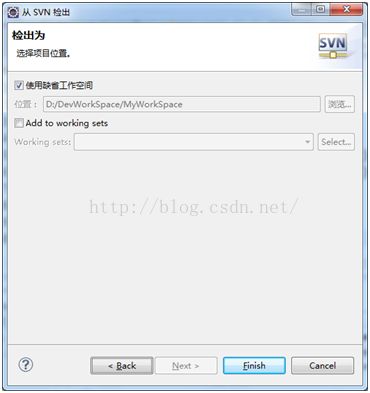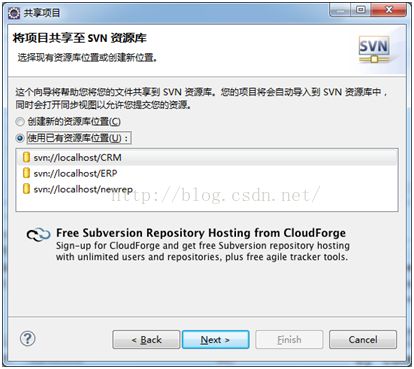SVN:客户端作为Eclipse插件
1.1 Eclipse插件应用市场
在Eclipse中访问Eclipse Marketplace Client可以搜索Subversion,下载插件,按提示安装即可。
1.2 使用压缩包
如果不能联网可以使用下载好的插件压缩包eclipse_svn_site-1.10.5.zip,这个压缩包是从http://subclipse.tigris.org/网站(subclipse是这款Eclipse插件的名称)上下载的。安装方法是:
①解压eclipse_svn_site-1.10.5.zip中的features和plugins这两个目录
②将features和plugins复制到Eclipse安装目录/dropins/eclipse_svn_site-1.10.5下
③重启Eclipse
④进入Eclipse依次打开Window→Preferences→Team→SVN,看到如下界面即说明SVN插件安装成功
1.3 创建资源库位置
①切换到透视图SVN资源库研究
②创建资源库位置
此时可以查看版本库中的文件及目录结构
1.4 检出
①检出分两种情况
<1>从服务器端获取到的是一些零散的文件,不能作为项目检出
此时会弹出一个新建项目向导,之所以会这样是因为我们需要创建一个项目来保存从服务器端取回的文件
<2>从服务器端获取到的是一个完整的项目,例如
此时必须作为项目检出
项目从服务器检出后,会成为一个工作副本,根目录下会自动创建.svn隐藏目录
1.5 提交
①新创建文件后,文件图标上会以“?”标识,表示该文件尚未纳入版本控制
②在新创建的文件上点右键→Team→添加至版本控制,这样文件图标上会显示“+”,表示当前文件已纳入版本控制,但还未提交至服务器。
③在要提交的文件上点右键→Team→提交...会提交文件,在弹出的对话框中可以不填写日志。文件提交后,图标会变为“金色的圆柱体”表示当前文件的版本和服务器端一致。
④文件修改后图标会变为“*”,表示当前文件或目录包含未提交的修改。
1.6 更新
①更新整个项目时可以在项目上点右键→Team→更新
②更新某个具体的文件时,可以在文件上点右键→Team→更新
1.7 共享项目
①在Eclipse中创建的新项目想要发布到SVN服务器端,可以通过“共享”项目实现
②在项目上点右键→Team→Share Project...→选择一种版本控制工具
选择一个资源库位置
切换到TeamSynchronizing透视图,选择项目中要提交的内容,通常是项目中的全部内容
1.8 回复历史版本
①在需要回复的文件上点右键→Team→显示资源历史记录→得到如下界面
②选择某一个历史记录点右键→获取内容。文件就会恢复到指定版本的状态,同时图标变为“*”。
③获取历史记录时,如果出现如下错误提示
可以通过将对应版本库中的svnserve.conf文件中的anon-access设置为none解决。
1.9 解决冲突
①什么情况下会发生冲突
<1>两个开发人员,Harry和Sally,分别从服务器端下载了文件A。
<2>Harry修改之后,A变成了A’,Sally修改之后,A变成了A’’。
<3>Harry先一步提交,使服务器端文件的版本也变成了A’
<4>Sally本地的文件A’’已经过时了,此时她已无法提交文件,服务器会要求她先进行一次更新操作。
<5>此时Sally的更新操作有两种可能
(1)Sally所做的修改与Harry不是同一个位置,更新操作尝试合并文件成功。
(2)Sally所做的修改与Harry恰好是同一个位置,更新操作尝试合并文件失败,发生冲突。
<6>发生冲突后,本地工作副本会发生如下变化
(1)文件A中的内容发生如下改变
| publicstaticvoid main(String[] args) { System.out.println("Edit By Command!"); System.out.println("Edit By Command!"); <<<<<<< .mine System.out.println("Edit By Eclipse!"); ======= System.out.println("Edit By Command!New Edit"); >>>>>>> .r14 System.out.println("Edit By Command!"); System.out.println("Edit By Command!"); } |
其中,从<<<<<<<.mine到=======之间是发生冲突时本地副本的内容。从=======到>>>>>>> .r14是发生冲突时服务器端的最新内容。注意这里r后面的数字是发生冲突时服务器端的版本号,有可能是任何整数值,r14只是一个例子。
同时文件图标变成一个“黄色的!”。
(2)与冲突文件同目录下新增文件,扩展名为.mine,其内容是发生冲突时本地副本的文件内容。
(3)与冲突文件同目录下新增文件,扩展名为.r小版本号,例如MyCRM.java.r13,其内容是冲突发生之前,服务器端的文件内容,可以作为解决冲突的参照。
(4)与冲突文件同目录下新增文件,扩展名为.r大版本号,例如MyCRM.java.r14,其内容是冲突发生时,服务器端的文件内容。
②解决冲突
(1)在冲突文件上点右键→Team→编辑冲突...→出现如下界面
以对比的方式将本地内容与冲突内容显示出来,其中左侧为本地内容,右侧为冲突内容。其中本地内容是可以修改的。
(2)根据需要和实际情况将本地内容更正——这个过程很可能需要牵涉冲突的两位开发人员进行必要的沟通——机器与程序目前还不能完全取代人工智能。更正后文件图标会变成一个“四角形”,同时冲突文件内的<<<<<<< .mine、=======以及>>>>>>> .r14等标记都会被去掉。
(3)在冲突文件上点右键→Team→标记为解决
此时.mine文件和.r版本号文件都会被自动删除,冲突文件的图标变为“*”,表示可以提交。
(4)提交文件,文件图标变为“金色圆柱体”。